時間:2016-07-06 來源:互聯網 瀏覽量:
win8係統也失去了微軟的技術支持,最近又有部分用戶想換回xp係統,這裏以雨林木風GHOST XP係統為例子跟大家講講win8係統裝雨林木風GHOST XP係統教程。有想嚐試u盤裝win8係統的用戶可以看看。
win8係統裝雨林木風GHOST XP係統教程:
1、將準備好的u教授啟動u盤插入電腦USB插口(若是台式機建議將其插入主機箱後置接口),然後重啟電腦,等到出現開機畫麵後按快捷鍵進入到u教授主菜單頁麵,選擇“【01】”,按回車鍵確認,如下圖所示

2、進入pe係統桌麵後,鼠標左鍵雙擊打開u教授PE裝機工具,打開主窗口後,點擊“更多”按鈕,如下圖所示
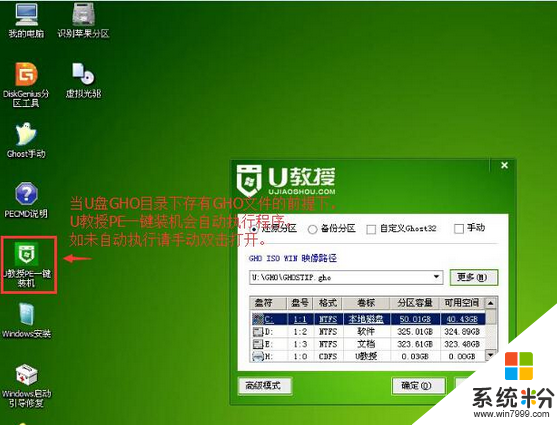
3、在彈出的小窗口中,我們打開u教授啟動u盤,選擇係統鏡像文件,然後點擊“打開”即可,如下圖所示
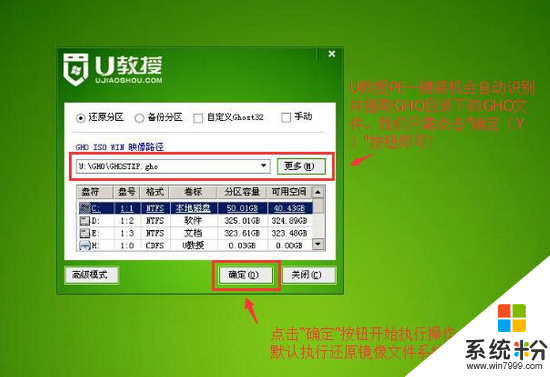
4、將係統鏡像文件添加進來後,在下麵的磁盤分區列表中,我們選擇C盤作為係統盤,然後點擊“確定”按鈕即可,如下圖所示
5、此時會彈出一個提示框,詢問是否執行還原操作,我們點擊“確定”,如下圖所示
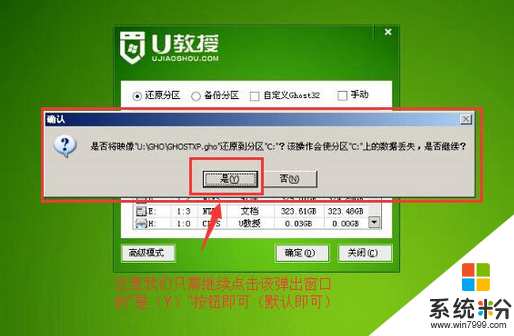
6、接下來,程序便開始釋放係統鏡像文件,這一過程可能需要一段時間,請大家耐心等待,如下圖所示;
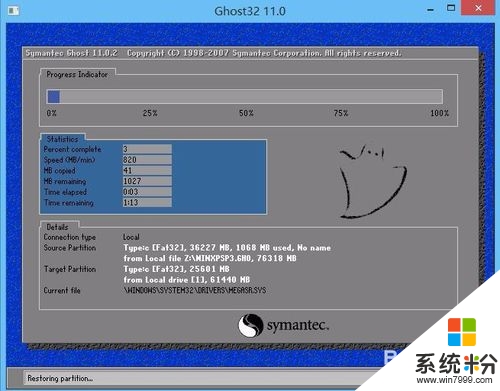
7、釋放完成後,電腦會自動重啟並進入xp係統桌麵,如下圖所示: 以上就是使用老毛桃啟動u盤安裝xp係統的全部過程。如果有朋友想在電腦上安裝xp係統,可以按照上麵的步驟進行操作,祝大家安裝成功

win8係統裝雨林木風GHOST XP係統教程就暫時跟大家說到這裏,覺得有用戶的話,可以將此教程轉發給身邊有需要的小夥伴。更多操作係統下載使用的疑問都可以上係統粉查看。